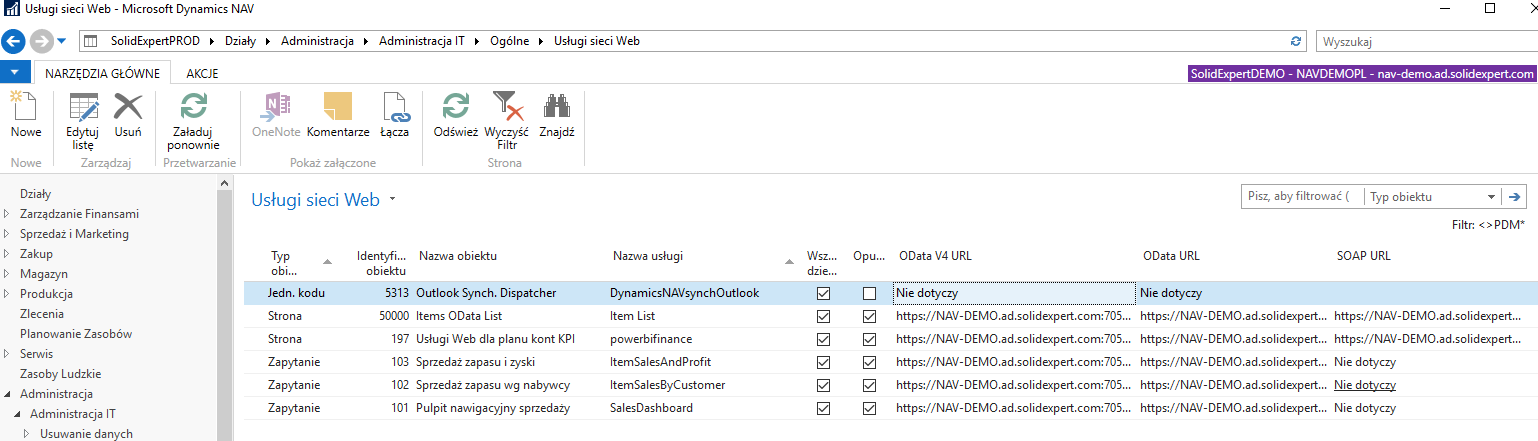W poprzedniej części tego artykułu na temat wdrożenia certyfikatu SSL dowiedzieliśmy się, w jaki sposób przygotować certyfikat SSL do współpracy z systemem Dynamics NAV. Niezależnie od tego czy wygenerowaliśmy certyfikat testowy, czy zakupiliśmy produkcyjny, sposób dalszego postępowania jest identyczny. W tej części dowiemy się, w jaki sposób skonfigurować Web Server systemu Dynamics NAV oraz usługi webserwisów OData i SOAP tak, aby współpracowały z naszym certyfikatem SSL.
Konfiguracja serwera WWW
Podczas instalacji serwera Dynamics NAV można zdecydować, czy chce się instalować komponenty serwera WWW. Jest on niezbędny w przypadku, gdy chcemy korzystać z systemu NAV przez przeglądarkę internetową poprzez tzw. Web Client. Należy go również odpowiednio skonfigurować, aby współpracował z certyfikatem SSL, w celu zapewnienia bezpiecznego, szyfrowanego połączenia. Jeśli Twoja instancja Navision nie posiada zainstalowanego serwera WWW,napisz do nas – pomożemy Ci go zainstalować i odpowiednio skonfigurować.
Internet Information Services – IIS
Konfigurację należy rozpocząć od serwera WWW, na którym zainstalowany jest Web Client. W tym celu, w menu start systemu Windows wyszukujemy i uruchamiamy aplikację Internet Information Services (IIS) Manager. Następnie, w sekcji Połączenia szukamy witryny Microsoft Dynamics NAV 2017 Web Client (1) oraz po kliknięciu w nią, z sekcji Akcje wybieramy opcję Powiązania… (2)
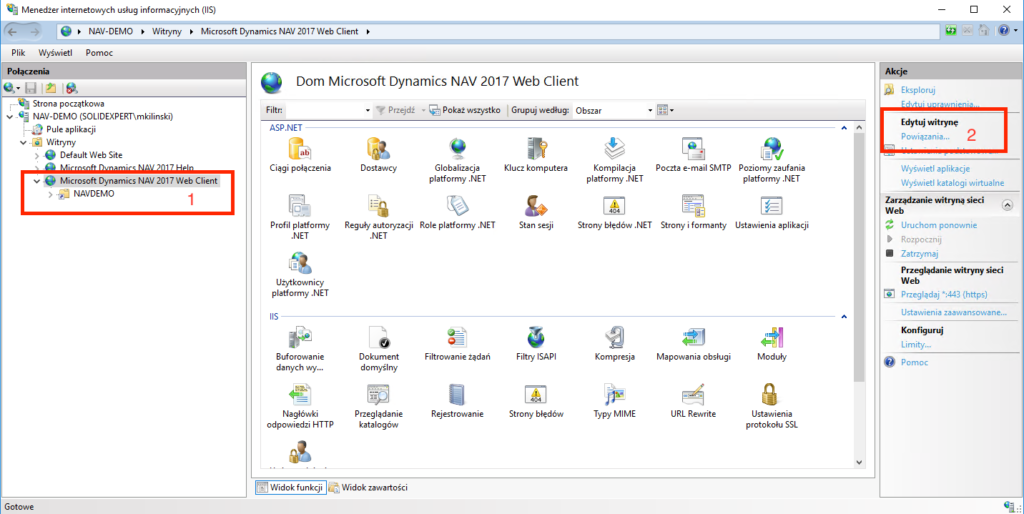
W okienku powiązania witryny należy dodać nowe powiązanie z certyfikatem SSL. W tym celu należy kliknąć w przycisk Dodaj…, a następnie w okienku dodawania powiązań wybrać Typ: https, port: 443, Nazwa hosta: * (gwiazdka) oraz Certyfikat SSL: wybrać z listy certyfikat i wszystko zatwierdzić.
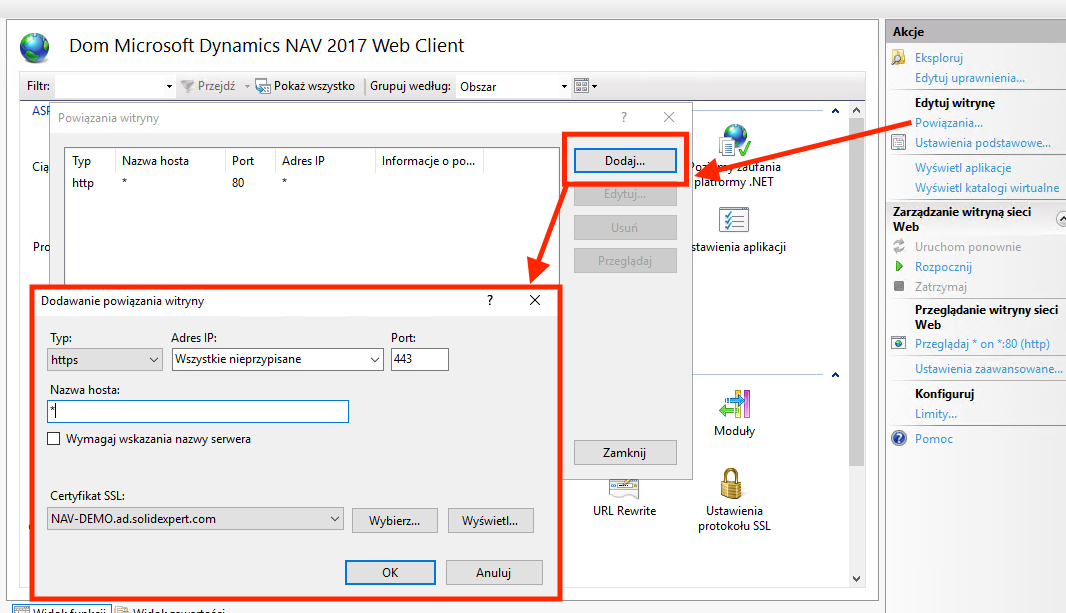
W polu Nazwa hosta można zamiast gwiazdki wpisać konkretny adres hosta. Oznacza to, że pod jednym portem można skonfigurować wiele witryn z różnymi certyfikatami (bądź bez), w zależności od nazwy hosta (czyli adresu).
Po zrestartowaniu usługi, serwer WWW, a tym samym Web Client, będzie korzystać z połączenia szyfrowanego.
Webserwisy OData oraz SOAP
Należy sobie powiedzieć wprost – wystawienie instancji Dynamics NAV poprzez webserwisy bez skonfigurowanego bezpiecznego i szyfrowanego połączania jest rzeczą absolutnie niedopuszczalną. Niektóre narzędzia, korzystające z takich rozwiązań wręcz wymagają połączenia szyfrowanego. Chcąc np. stworzyć raport w programie Power BI łącząc się z NAV poprzez protokół OData, bez poprawnie skonfigurowanego połączenia SSL to się po prostu nie uda.
Aby włączyć obsługę SSL dla protokółów OData i/lub SOAP należy wejść w narzędzie administracyjne Dynamics NAV, w którym widoczna jest lista instancji serwera NAV. Następnie, dla wybranej instancji należy uzupełnić kolejno Certificate Thumbprint na karcie General (wklejamy tu wcześniej skopiowany odcisk klucza SSL bez spacji. Jeśli go nie znasz, cofnij się do pierwszej części artykułu, do ostatniej sekcji) oraz opcje na karcie OData i/lub SOAP (Enable SSL oraz Enable OData (SOAP) Services). Po tych zabiegach należy zrestartować instancję serwera NAV.
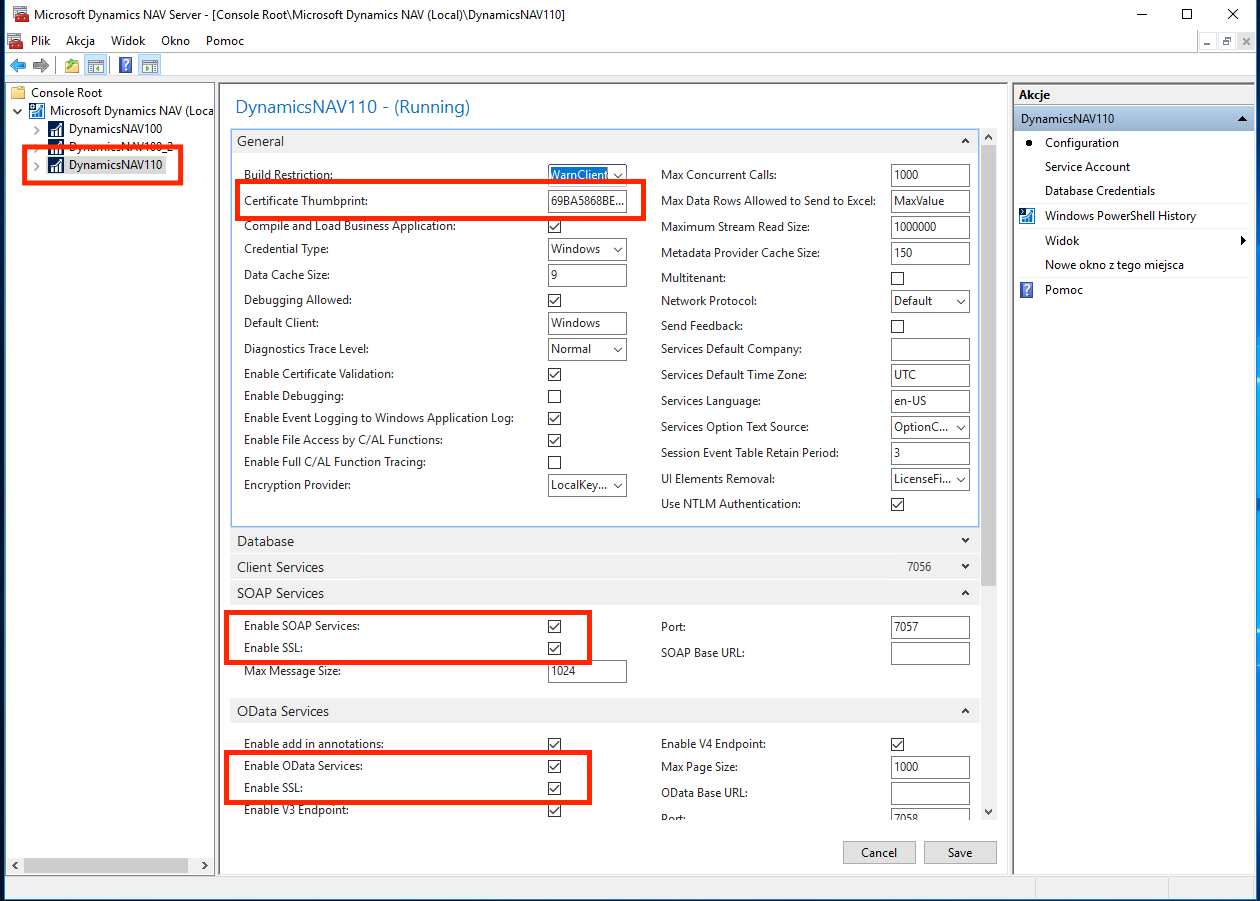
Testy
Teoretycznie, po skończeniu powyższej konfiguracji, nasz Web Client oraz usługi OData i/lub SOAP powinny współpracować z certyfikatem SSL.
Web Client
Aby przetestować działanie Web Clienta należy wejść pod adres https://nazwa-hosta.domena/nazwa-instancji-webclienta/WebClient/, a następnie się zalogować do systemu NAV.
OData i SOAP
W celu przetestowania protokołów OData i SOAP należy pobrać adres URL usług z systemu Dynamics NAV, logując się do systemu i przechodząc do okna Działy -> Administracja -> Administracja IT -> Ogólne -> Usługi sieci Web, skopiować wybrany adres URL i wkleić go do przeglądarki internetowej.